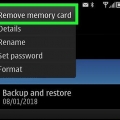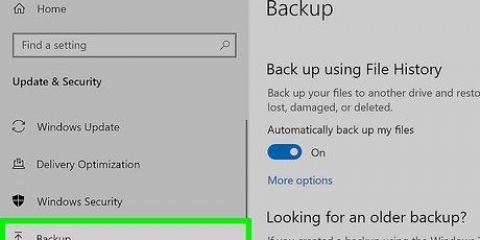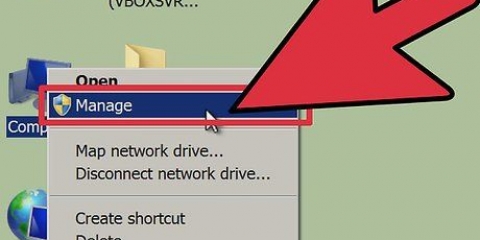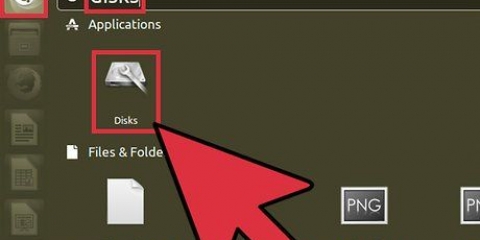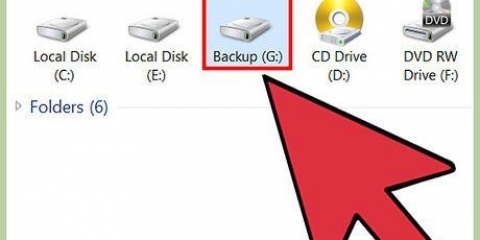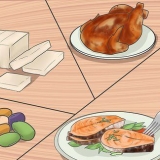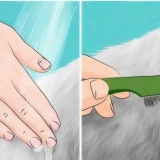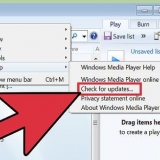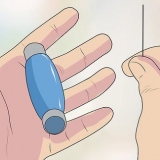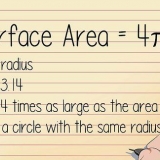File System - Questa è la struttura del file system della scheda di memoria. Se hai una scheda di memoria da 32 GB o inferiore, puoi utilizzare il file system FAT32 per assicurarti che funzioni sia su Windows che su Mac. Se la scheda di memoria è da 64 GB o superiore, dovrai formattarla come exFAT. Windows Vista e XP non supportano exFAT, ma funzionerà se il sistema è aggiornato. Nome volume - Questo è il nome che apparirà quando la scheda di memoria è collegata. Utilizzare questo per identificare la scheda di memoria corretta. Formattazione rapida: selezionare questa casella per velocizzare la formattazione. Quasi tutti gli utenti potranno scegliere questa opzione senza problemi.






Struttura del volume - Questo è il file system in cui verrà formattata la scheda di memoria. Se desideri utilizzare la scheda di memoria su computer Windows e Mac, seleziona uno dei formati FAT. Se desideri utilizzare la scheda di memoria solo su computer Mac, seleziona "Mac OS X Extended". Nome - Questo è il nome della scheda di memoria. Usalo per dare un nome alla scheda di memoria in modo da poter vedere immediatamente quali sono i suoi contenuti.


La documentazione della tua fotocamera ti mostrerà i passaggi esatti che devi eseguire per formattare la tua scheda, ma questi passaggi generalmente funzionano per la maggior parte delle fotocamere. Formattare la scheda di memoria nella fotocamera anche se la scheda di memoria è stata formattata al momento dell`acquisto.


Fotocamere e dispositivi meno recenti potrebbero non funzionare se la scheda di memoria è formattata come "FAT32", in questo caso riformattare la scheda di memoria come "FAT" o utilizzare la fotocamera o il dispositivo mobile per formattare la scheda di memoria. Per l`uso in una fotocamera, si consiglia di formattare occasionalmente la scheda di memoria per un uso ottimale. Se si utilizza una scheda di memoria con una fotocamera, si consiglia di formattare la scheda di memoria nella fotocamera, non nel computer.
Formattazione di una scheda di memoria
Contenuto
Le schede di memoria sono utilizzate in tutti i tipi di dispositivi in questi giorni e funzionano benissimo anche per il trasferimento di file tra computer. Prima di poter utilizzare una scheda di memoria, tuttavia, è necessario prima formattarla per funzionare con il sistema su cui si desidera utilizzarla. Sebbene la maggior parte delle schede venga venduta formattata, formattare la scheda da solo può darti un piccolo aumento di velocità ed è un modo semplice e veloce per ripulire le vecchie schede inutilizzate. Vedere il passaggio 1 di seguito per informazioni su come formattare le schede di memoria su qualsiasi tipo di sistema.
Passi
Metodo 1 di 3: utilizzo dell`utilità disco di Windows

1. Eseguire il backup di tutto ciò che si desidera conservare. La formattazione della scheda di memoria cancellerà tutti i dati su di essa. Se vuoi conservarli, assicurati che tutte le immagini o altri file che sono ancora sulla scheda di memoria siano stati copiati in un`altra posizione.

2. Inserire la scheda di memoria in un lettore di schede. Molti laptop hanno lettori di schede integrati, ma i desktop più vecchi no. Puoi acquistare lettori di schede che si collegano semplicemente a una porta USB disponibile. Assicurati di inserire la scheda di memoria nello slot corretto, poiché la maggior parte dei lettori di schede ha slot diversi per diversi tipi di schede di memoria.

3. Apri i tuoi dispositivi. premere ⊞ vincere+e per aprire Esplora risorse. Per impostazione predefinita, Il mio computer (Windows XP)/Computer (Windows Vista & 7)/Questo PC (Windows 8) aperto, mostrando tutte le unità collegate. Se non lo vedi nella finestra, usa il pannello di navigazione a sinistra o la barra degli indirizzi nella parte superiore della finestra per arrivarci.
Lo strumento di formattazione di Windows è disponibile in tutte le versioni di Windows.

4. Fare clic con il tasto destro sulla scheda di memoria. Vedrai la tua scheda di memoria nella panoramica con il resto delle unità collegate. Quando una scheda di memoria è collegata, si comporta come un normale dispositivo di archiviazione rimovibile, come un`unità USB o un disco rigido esterno.
Fare clic con il tasto destro sulla scheda corretta per evitare di formattare l`unità sbagliata e perdere tutti i dati su di essa.

5. Seleziona "Formato". Si aprirà la finestra "Formatta disco rimovibile". Qui puoi scegliere tra diverse opzioni prima di iniziare la formattazione.

6. Inizia la formattazione. Fare clic sul pulsante Start per avviare la formattazione. A seconda delle dimensioni della scheda di memoria, il processo di formattazione potrebbe richiedere del tempo. Una volta completata, la tua carta è pronta per essere utilizzata per l`archiviazione e lo scambio di file.
Metodo 2 di 3: utilizzo dell`utility disco del Mac

1. Eseguire il backup di tutto ciò che si desidera conservare. La formattazione della scheda di memoria cancellerà tutti i dati su di essa. Se vuoi conservarli, assicurati che tutte le immagini o altri file che sono ancora sulla scheda di memoria siano stati copiati in un`altra posizione.

2. Inserire la scheda di memoria in un lettore di schede. Molti laptop hanno lettori di schede integrati, ma i desktop più vecchi no. Puoi acquistare lettori di schede USB o FireWire che si collegano semplicemente a una porta USB disponibile. Assicurati di inserire la scheda di memoria nello slot corretto, poiché la maggior parte dei lettori di schede ha slot diversi per diversi tipi di schede di memoria.

3. Apri la cartella Utilità. Puoi trovarlo nella cartella Applicazioni. Se i programmi non sono visibili, fai clic sul menu Vai e seleziona "Programmi". La cartella Utilities si trova in quella cartella.

4. Avvia Utility Disco. Questo può essere trovato nella cartella Utilità. Fare doppio clic sull`icona per avviare l`applicazione.

5. Seleziona la tua carta. Tutti i supporti e le unità collegati verranno elencati sul lato sinistro della finestra di Utility Disco. Seleziona la tua scheda di memoria dall`elenco. Assicurati di selezionare la scheda corretta poiché la formattazione cancellerà tutti i file sulla scheda.

6. Fare clic sulla scheda "Cancella". Questa finestra ti consente di scegliere tra diverse opzioni di formattazione prima di avviare tu stesso la formattazione.

7. Inizia la formattazione. Fare clic sul pulsante Elimina... per iniziare la formattazione. La scheda di memoria verrà formattata. Questo processo potrebbe richiedere del tempo a seconda delle dimensioni della scheda di memoria. Una volta completata, la tua carta è pronta per essere utilizzata per l`archiviazione e lo scambio di file.
Metodo 3 di 3: utilizzare la fotocamera

1. Eseguire il backup di tutto ciò che si desidera conservare. La formattazione della scheda di memoria cancellerà tutti i dati sulla scheda. Assicurati che le tue immagini e i file che sono ancora sulla scheda di memoria siano copiati in un`altra posizione, se vuoi conservarli.

2. Inserisci la scheda di memoria nella fotocamera. Se si utilizza la scheda di memoria per una fotocamera digitale, si consiglia sempre di formattarla dalla fotocamera stessa e non dal computer. In questo modo puoi essere sicuro di utilizzare la maggior parte della capacità di archiviazione, perché fotocamere diverse utilizzano metodi di formattazione leggermente diversi.

3. Passa alla modalità di riproduzione. Usa i pulsanti del tuo cellulare o il sistema di menu per passare alla modalità di riproduzione. Questo è solitamente indicato dal triangolo universale "Play".

4. Apri il menu e vai su Gestione schede di memoria. La struttura del menu varia a seconda della telecamera, ma cerchi l`opzione "Formatta". Fare riferimento alla documentazione della fotocamera per istruzioni dettagliate.

5. Formatta la scheda di memoria. Il processo di formattazione potrebbe richiedere del tempo e tutti i dati sulla scheda verranno cancellati. Dopodiché, la scheda di memoria sarà pronta per l`uso in una fotocamera.
Consigli
Avvertenze
- La formattazione di una scheda di memoria cancellerà tutti i dati su quel dispositivo. Non dimenticare di fare un backup prima della formattazione.
- Assicurati di formattare l`unità associata alla scheda di memoria.
- La formattazione è un processo irreversibile, quindi assicurati di sapere cosa vuoi e devi fare prima di iniziare i passaggi precedenti.
Articoli sull'argomento "Formattazione di una scheda di memoria"
Condividi sui social network:
Simile
Popolare